![CATIA R2020X旗艦版[網絡編程]](https://img.xitongtiandi.net/d/file/tiandi/tuwen/3dzz/2020-03-14/small497f5dcfa62a9df114baaa925b285ed81584138281.png)
CATIA R2020X旗艦版[網絡編程]
- 軟件授權: 免費軟件
- 軟件類型: 國產軟件
- 軟件語言: 簡體中文
- 更新時間: 2021-11-09
- 軟件評分:
- 軟件大小: 1.03 MB
- 應用平臺: WinXP/Win7/Win8/Win10
軟件介紹 下載地址
CATIA R2020X旗艦版[網絡編程]下載_CATIA下載。DS CATIA Composer R2020旗艦版是一款由索達公司推出的專業3D設計軟件,CATIA是世界領先的產品設計和體驗解決方案。CATIA R2020X旗艦版是一套為汽車、航空航天、船舶制造、廠房設計、建筑、電力與電子、消費品和通用機械制造提供3D設計和模擬解決方案的產品開發系統。可以幫助制造廠商設計他們未來的產品。 CATIA R2020X旗艦版被多個行業的領先組織用于開發我們在日常生活中看到和使用的產品。CATIA R2020X旗艦版軟件提供了交互式的3D體驗和強大的3D設計功能。新版本的ds catia composer還增強了功能,修正了上一個版本中的多處錯誤。歡迎需要此工具的朋友前來系統天地下載使用。
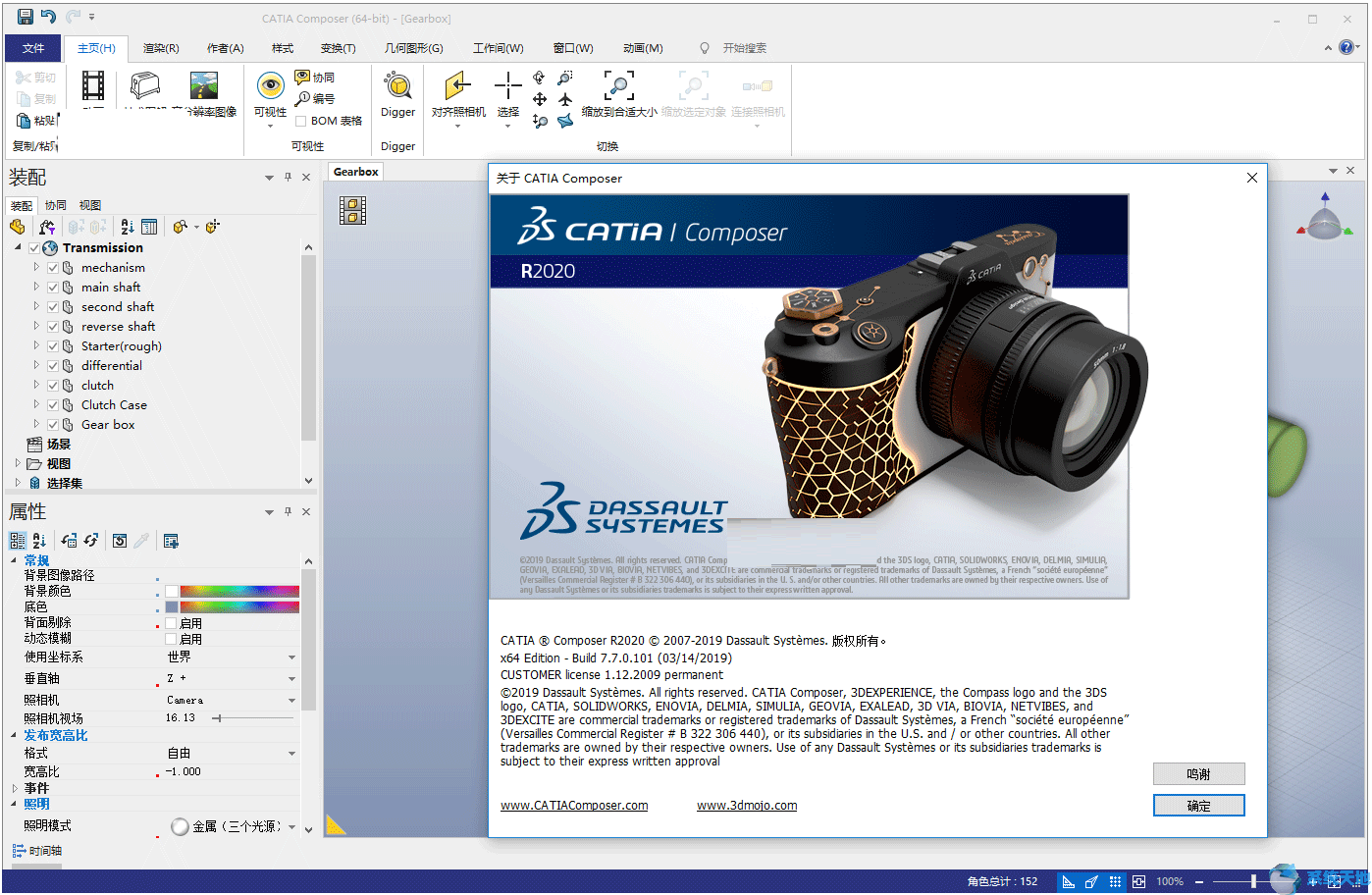
CATIA R2020X旗艦版應用領域
一、設計/樣式
從產品到運輸行業,產品的樣式和設計在市場成功中扮演著重要角色。發展形狀和材料創新、實現高水平質量和表面復雜度,并借助實體和虛擬原型獲得適合的決策工具。這些是 CATIA 設計/樣式推動設計創新的關鍵要素。
從 3D 描繪、細分曲面、A 級建模到 3D 打印、反向工程可視化和體驗,CATIA 設計/樣式為設計創新、曲面卓越制作和產品體驗提供了全部解決方案。
二、工程
隨著產品和體驗復雜性不斷提升,對性能和質量目標的要求也日趨嚴苛。CATIA 直面這一挑戰,實現了高品質機械產品的快速開發。
配備 CATIA 3D 建模工具的機械工程師可以在產品開發階段早期深入分析影響質量和性能的關鍵因素。數字化原型和數字化分析及模擬使產品開發團隊得以在其操作環境中虛擬創建和分析機械產品。
CATIA 工程針對廣泛的工程流程,提供了可讓工程師創建任何類型 3D 裝配體的平臺。
三、系統工程
開發智能產品從未如此富有挑戰性。開發人員需要能夠讓他們管理整體開發過程的集成系統工程方法。需求工程、系統體系結構定義、精密的復雜系統建模與模擬和嵌入式軟件的開發,所有這些都需要在完整的產品環境下掌握。
來自達索系統的系統工程解決方案可提供開放且可擴展的獨特開發平臺,該平臺完全集成了開發這些復雜“信息物理”產品所需的跨學科建模、模擬、驗證和業務流程支持。它使組織能夠快速輕松地評估更改請求或者開發新產品或系統變體,同時利用基于性能的統一系統工程方法來降低系統和產品開發總成本。
特色功能
支持動畫的MP4格式:以前,可以以AVI(.avi)視頻格式保存動畫。現在,還可以以FLV,MKV和MP4格式保存視頻。請參閱視頻工作室和文件菜單。
線性箭頭的鑲嵌文本:新屬性可用于在線性箭頭內顯示文本。請參見標記屬性。
線性箭頭的鑲嵌文本:新屬性可用于在線性箭頭內顯示文本。請參見標記屬性。
動畫庫模板的只讀模式增強功能:使用動畫庫XML模板的新MakeAngleAxisDistPtEditable參數,現在可以在動畫庫工作室中將屬性值設置為只讀(即不可修改)時,使動畫演員的角度,軸和距離屬性可編輯。
支持CATIA V5-6 R2019:現在支持CATIA V5-6 R2019(R29)GA,以及其他支持的導入格式的更高版本。請參閱關于支持的導入格式。
標注的指數形狀:現在可以使用新的標注屬性Exponent Shape來顯示帶有彩色圓形背景的標注數量指數。請參見注釋屬性。
BOM ID標注:新的BOM表屬性可用于僅顯示具有顯示BOM ID的可見標注的幾何actor的BOM表條目。請參見BOM表屬性。
注釋的基本附加類型:現在可以使用基本附加類型進行注釋。請參見注釋屬性。
從SOLIDWORKS文件導入爆炸,保存和命名視圖:您可以導入在SOLIDWORKS文件中創建的爆炸視圖,已保存視圖和命名視圖。請參閱高級屬性
從SOLIDWORKS文件導入外觀:您可以選擇從SOLIDWORKS文件導入外觀。以前,無論您是否想要,Composer都會默默地導入所有外觀。
使用技巧:
1. 工程圖中圖框及標題欄的插入
(1) 可以先將各種圖紙大小的圖框標題欄制成模板,分別插入各個工程圖。具體操作如下:進入“drafting”狀態,選擇圖紙大小,進入“Edit”→“Background”,按照所需標準畫好圖框及標題欄,將其保存。在畫好的工程圖中,進入“File”→“Page setup”,在彈出的對話框中選擇“Insert Background View”,選擇對應的圖框格式,點擊“Insert”即可。
(2) 可以在投影視圖前,先插入制作好的圖框及標題欄。具體操作如下:在建立好的零件模型環境中,點擊“File”→“New from”,按投影視圖所需圖紙大小選擇事先做好的圖框模板文件,即可直接進入已插好圖框和標題欄的Drafting狀態。
2. 解決圖標變為英文注釋的方法
筆者在使用CATIA軟件的過程中,曾遇到“Part Design”和“Assembly Design”環境中原來非常形象的工具圖標全部變成用英文單詞表達的形式,如“倒角”變成“ChamferHeader”,拉伸變成“PadHeader”等,使用起來極不方便。原因可能是在使用CATIA的過程中,由于操作上的原因,產生了一些臨時性文件,如CATsettings、CATtemp等文件,這些臨時性文件會自動保存,可能會對CATIA的使用造成一些影響。所以應及時查找出這些文件,將其刪除。另一個解決辦法是設置“Tools”→“options”中的“reset”為“for all the tabpages”。筆者在進行這些操作后,工具條就又變回形象的圖標形式了。遇到此類問題的朋友不妨一試。
3. 約束的技巧
在虛擬裝配中對零件進行裝配約束時,最好一次將一個零件完全約束,而且盡可能應用面與面的約束,如平面與平面重合、平面與平面之間的距離、中心線與中心線重合、平面與平面之間的角度等。 這些約束條件是非常穩定的裝配約束。應盡可能避免使用幾何圖形的邊和頂點,因為它們容易在零件修改時發生變化。
4. 如何多次調用零件
裝配中有時需多次調用某個零件,可以直接用“Fast Multi Instantiation”進行復制。


















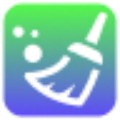



















 蘇公網安備32032202000432
蘇公網安備32032202000432